Android から Android に連絡先を転送する 4 つの最良の方法
公開: 2024-07-042 台の Android スマートフォン間で連絡先を転送する必要がありますか? 新しい電話にアップグレードするときに、一部の個人が共通に懸念するのは、古いデバイスから新しいデバイスに連絡先を移動することです。
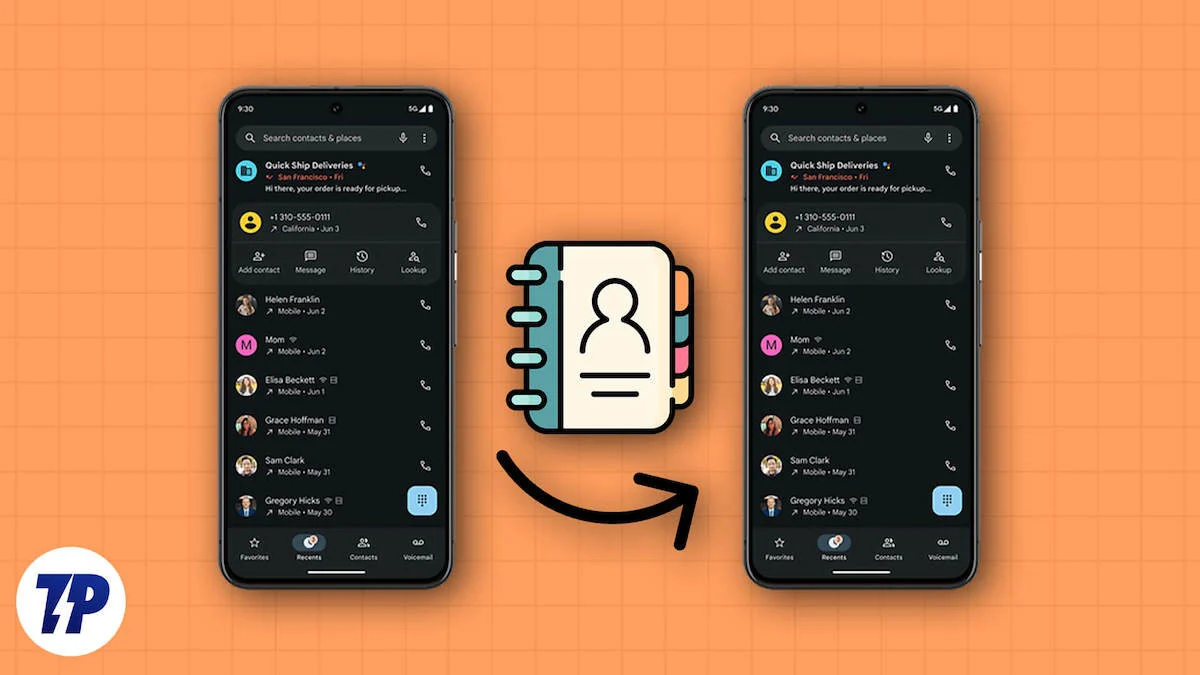
さらに、いずれかの Android スマートフォンの連絡先に他の Android スマートフォンからアクセスできるようにしたい場合もあります。 幸いなことに、これはいくつかの非常に簡単な方法を使用することで完全に可能です。
Android から Android に連絡先を転送する最も一般的で信頼性の高い方法の 1 つは、安全で使いやすい Google アカウント バックアップを使用することです。 この記事では、Google アカウントを使用して連絡先を移行する方法と、その他の手間のかからない方法を説明します。 読み続けて調べてください。
目次
古い Android から新しい Android に連絡先を転送するにはどうすればよいですか?
Android スマートフォン間で連絡先を転送するにはいくつかの方法がありますが、最も推奨される方法とその使用方法の説明を以下に示します。
Sl. いいえ。 | 方法 | 説明 | 長所 | 短所 |
|---|---|---|---|---|
1 | Google連絡先同期 | Google アカウントの同期機能を使用して、デバイス間で連絡先をバックアップおよび同期します。 | - 自動かつ継続的な同期 - 簡単かつ迅速なセットアップ。 | - インターネット接続とGoogleアカウントが必要です - 設定を手動で有効にする必要がある場合があります。 |
2 | 連絡先を VCF としてエクスポート | 連絡先を VCF ファイルとしてエクスポートし、新しい電話に転送します。 | - オフラインでも実行可能 - VCF ファイルは複数の方法 (電子メール、Bluetooth など) で簡単に共有できます。 | - 手動プロセス - すべてのソースが選択されていない場合、一部の連絡先が失われる可能性があります - ファイル転送と手動で開く必要があります。 |
3 | サードパーティのアプリを使用する | Easy Contact Backup and Restore、DroidKit、Droid Transfer などのアプリを利用して、連絡先をバックアップおよび復元します。 | - SMS やメディア バックアップなどの追加機能を提供することが多い - 一部のアプリはクロスプラットフォーム転送をサポートしています。 | - サードパーティ製アプリのダウンロードとインストールが必要な場合があります - サードパーティ製アプリの潜在的なセキュリティ リスク。 |
4 | SIMカードで転送 | SIM を新しい携帯電話に移動し、連絡先を携帯電話にコピーすることで、SIM カードに保存されている連絡先を転送します。 | - シンプルでわかりやすい - インターネットや追加のアプリは必要ありません。 | - SIM カードのストレージ容量によって制限されます (通常は最大 250 件の連絡先) - すべての連絡先詳細 (写真、電子メールなど) をサポートしていない場合があります。 |
Google連絡先同期
Google Contact Sync を使用して、Android から Android スマートフォンに連絡先を転送できます。 これは、Android スマートフォンの Google アカウントの連絡先によって提供される同期機能によって可能になります。
このアプローチを機能させるには、転送元の電話機と転送先の電話機の両方の連絡先設定で連絡先の同期とバックアップが有効になっていることを確認する必要があります。
これにより、連絡先のバックアップが作成され、同じ Google アカウントにログインしているすべてのデバイス間で連絡先が同期されます。
Android スマートフォン間で連絡先を転送する方法に関するステップバイステップのガイドは次のとおりです。
1. 転送元の Android スマートフォンの設定アプリに移動します。
2. 「設定」ページの「アカウント」に移動してクリックします。
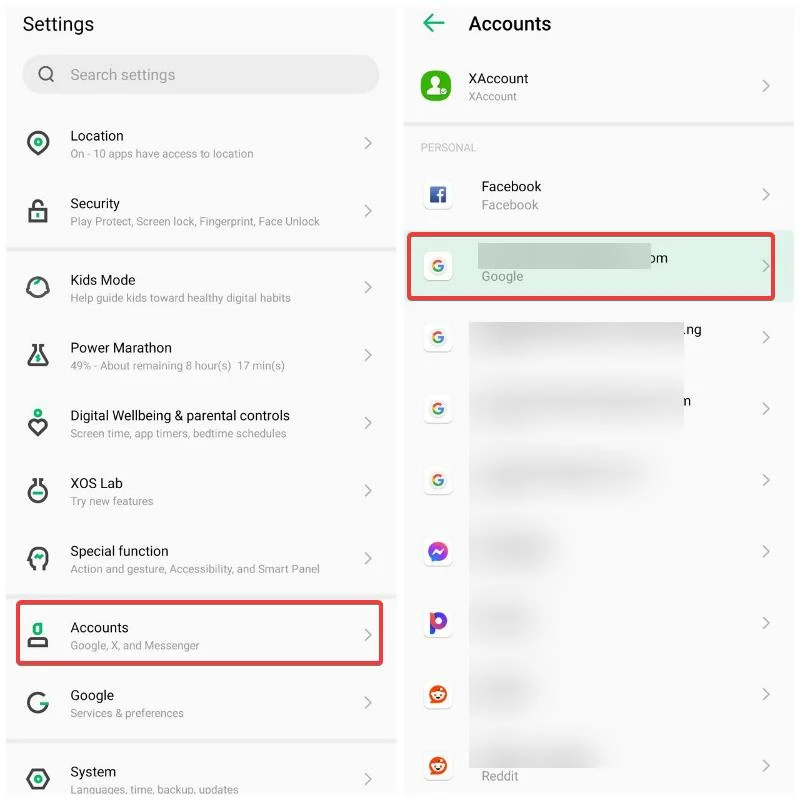

3. 連絡先を同期する Gmail アカウントをクリックし、 [アカウントの同期]または[アカウントの同期]を選択します。
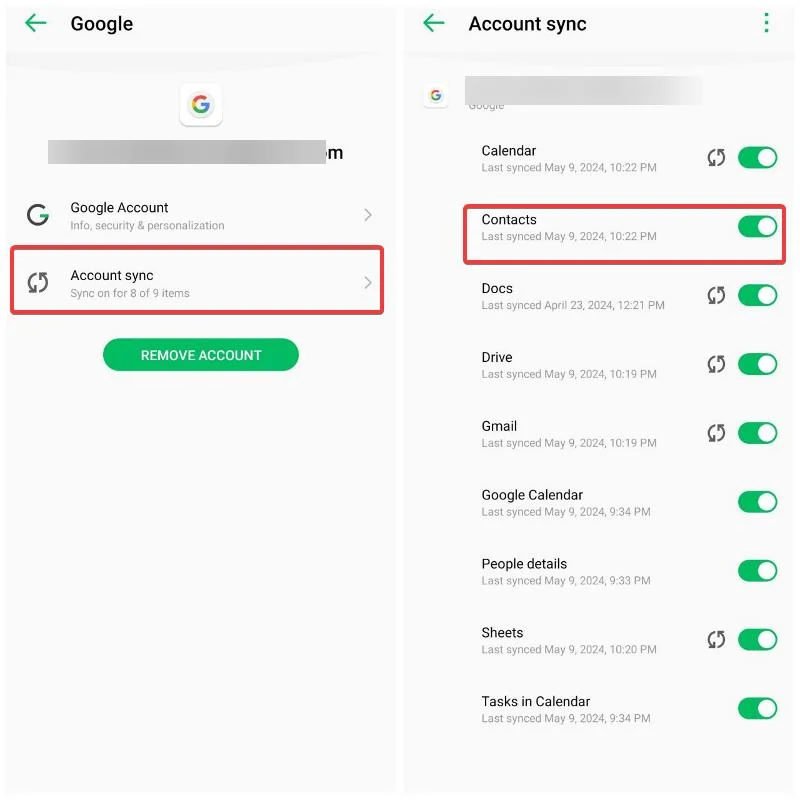
4. 次に、連絡先の横のスライダーが有効になっていて、最近同期されたことを確認します。
あるいは、携帯電話の連絡先アプリを介して連絡先を同期することもできます。 連絡先を転送する手順は簡単なので、デフォルトの連絡先アプリとして Google コンタクト アプリを使用することをお勧めします。この作品でもそれを使用しています。
1. 転送元の Android スマートフォンでGoogle コンタクトを開き、右上隅にあるプロフィール メニューをクリックします。
2. 次に、 [連絡先設定]を選択し、 [Google コンタクトの同期設定]をクリックします。
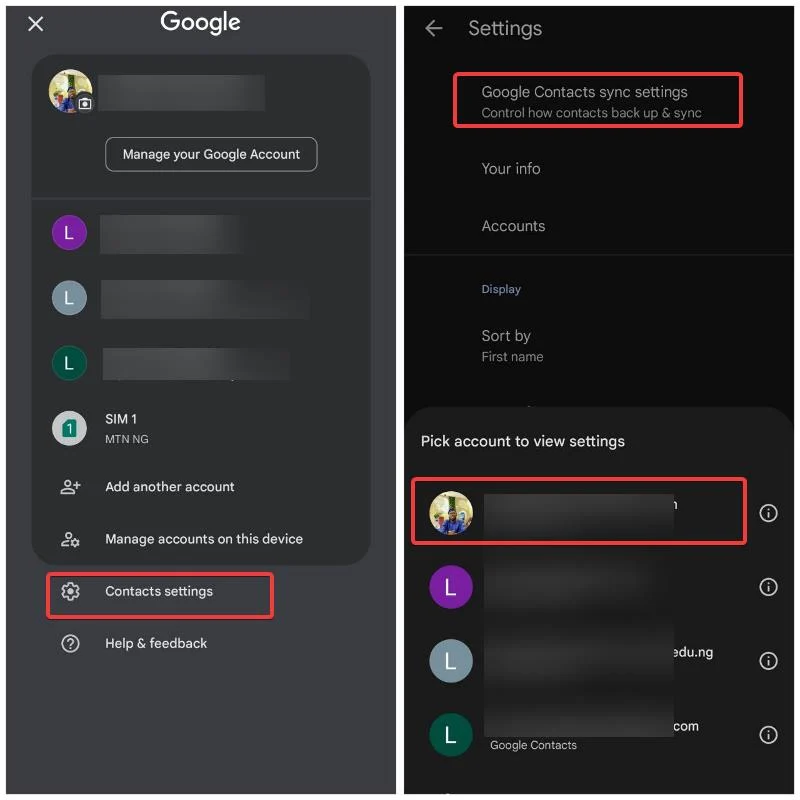
3. 連絡先を同期する Google アカウントを選択します。
4. [ステータス]オプションをクリックし、[Google コンタクトの同期] の横にあるスライダーをオンにします。
5. ここで、前のページに戻り、 [デバイスの連絡先も同期する]を選択します。
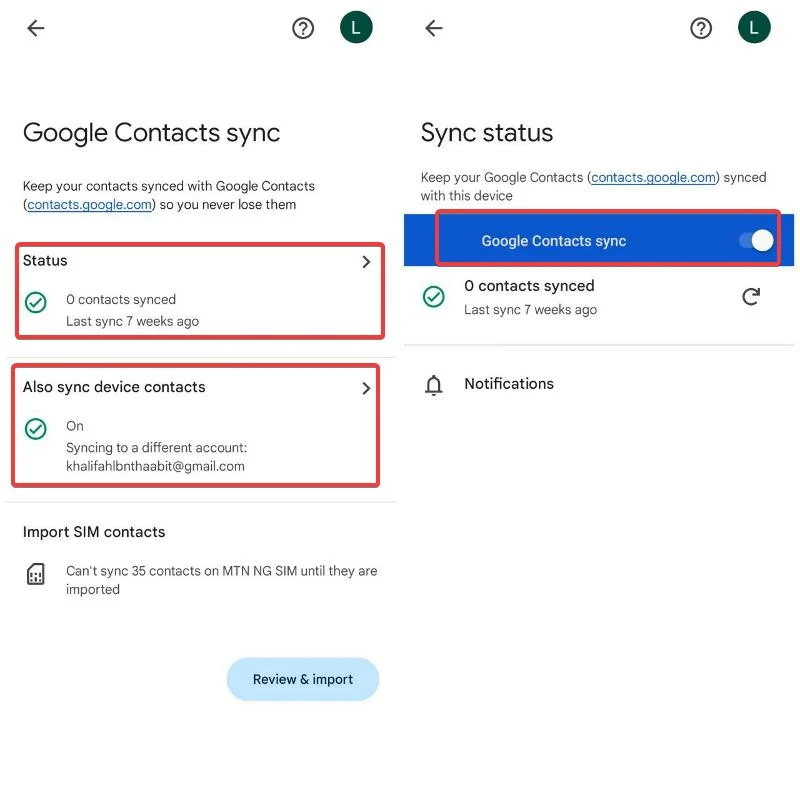
6. 次のページで、 [デバイスの連絡先を自動的にバックアップして同期する]の横にあるスイッチをオンにします。
連絡先を VCF としてエクスポート
連絡先を VCF として共有することで、Android から Android に転送することもできます。 これは、以下の手順に従って行うことができます。
1. 連絡先の転送元の Android スマートフォンでGoogle コンタクトアプリを開きます。
2. [整理]タブを選択し、 [ファイルのエクスポート]をクリックします。
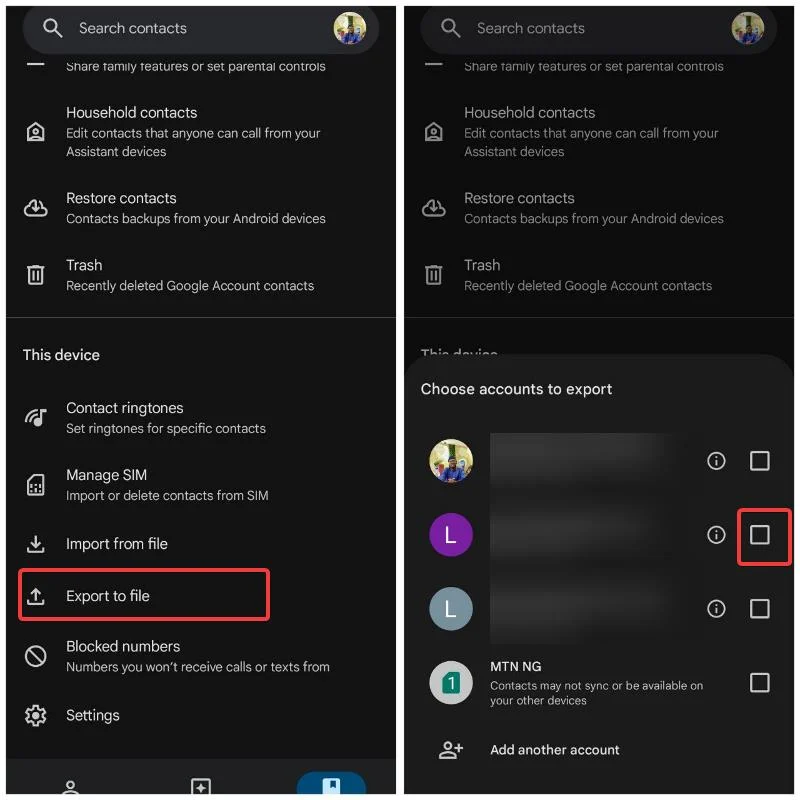
3. 連絡先をエクスポートするソースを選択します。 すべての連絡先が確実にエクスポートされるように、すべてのオプションを選択することをお勧めします。
4. [エクスポート]をクリックし、電話ストレージ内の連絡先ファイルを保存する場所を選択します。
5. 連絡先ファイル (VCF) を保存した後、他の Android スマートフォンに送信します。 新しい電話でファイルを開くと、すべての連絡先が自動的に追加されます。
あるいは、連絡先アプリの共有オプションを使用して、Android スマートフォンから別のスマートフォンと連絡先を直接共有することもできます。 その手順は次のとおりです。
1.連絡先アプリを開き、連絡先を開きます。
2. 連絡先の 1 つをクリックして押したまま、右上隅にある 3 点メニューを選択し、 [すべて選択]を選択します。
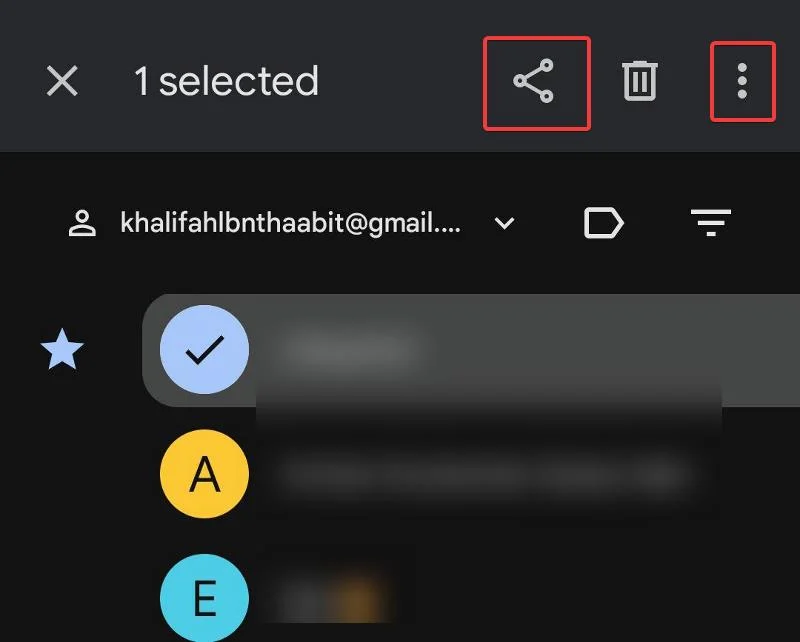
3. 次に、連絡先ページの上部にある共有アイコンをクリックし、選択したすべての連絡先を別の連絡先と共有するための希望の方法を選択します。
サードパーティのアプリを使用する
Easy Contact Backup and Restore などのサードパーティ アプリを使用して、Android スマートフォン上の連絡先をバックアップし、別の Android スマートフォンに復元できます。 さらに、DroidKit、Droid Transfer、および多くのデスクトップベースのアプリなどの他のアプリも、Android デバイス間で連絡先を転送するための同じ機能を提供します。 これらのアプリを使用すると、ある Android スマートフォンで連絡先にアクセスし、別の Android スマートフォンにシームレスに転送できます。
SIM カードを使用して連絡先を転送する
SIM カードを使用して Android スマートフォン間で連絡先を転送することは、私たちの多くが長年頼りにしてきた方法です。 連絡先が移行元の携帯電話の SIM カードに保存されている場合は、SIM カードを取り外して新しい Android スマートフォンに挿入するだけです。 次に、連絡先を電話機に移動またはコピーします。
最終的な考え
最後に、この記事で説明する方法は、Android から Android に連絡先を簡単に転送するのに役立ちます。 Google コンタクトを使用する方法と VCF ファイルを使用する方法が最も簡単で、その使用方法を説明しました。 このガイドがお役に立てば幸いです。
Android の連絡先バックアップに関するよくある質問
新しい Android スマートフォンに連絡先を復元するにはどうすればよいですか?
Google コンタクトを使用して新しい Android スマートフォンに連絡先を復元できますが、これは以前に連絡先を Google アカウントにバックアップしている場合にのみ機能します。 または、連絡先が最初に保存されていた電話機で VCF ファイルを作成した後、それを使用して連絡先を復元することもできます。
連絡先が新しい Android スマートフォンに転送されなかったのはなぜですか?
以前に連絡先を Google アカウントと同期したことがない場合、または Google アカウントを新しい Android スマートフォンと同期していない場合、連絡先は新しいデバイスに転送されません。
1 つの連絡先をある Android スマートフォンから別の Android スマートフォンに転送できますか?
はい、連絡先を VCF ファイルとして共有することで、ある Android スマートフォンから別の Android スマートフォンに連絡先を転送できます。 転送元の携帯電話で連絡先を Google コンタクトにバックアップし、転送先の Android スマートフォンで復元することもできます。
参考文献:
- Androidで通話履歴が表示されない問題を修正する方法
- [WhatsApp] 特定の連絡先とグループにカスタム通知音を設定する
- Microsoft Phone Link を使用して Android Phone を Windows PC にリンクする方法
